- माइक्रोसॉफ्ट अभी नया जारी किया है विंडोज 10 बिल्ड 20175 जिसे कंपनी ने कहा कि एक बहुत ही महत्वपूर्ण समस्या को ठीक किया गया है, एएमडी प्रोसेसर मालिकों को अपने विंडोज 10 को अपडेट करने से रोकता है।
- कुछ अंदरूनी सूत्रों नया न देखने की शिकायत करने लगे हैं अद्यतन और Microsoft ने एक समाधान प्रदान किया।
- यदि आप इनसाइडर बिल्ड के बारे में अधिक पढ़ना चाहते हैं तो हमारे पर जाएं विंडोज इनसाइडर बिल्ड सेक्शन.
- सबसे लोकप्रिय कंप्यूटर OS के बारे में अधिक समाचारों के लिए हमारे पर जाएँ विंडोज 10 न्यूज हब.

Microsoft ने अभी नया जारी किया है विंडोज 10 20175 का निर्माण करें।
यह एक बहुत समृद्ध अद्यतन नहीं है, हालांकि इसने एक बहुत ही महत्वपूर्ण समस्या को ठीक कर दिया है जिसने AMD प्रोसेसर मालिकों को पिछले अपडेट से बाहर रखा है बिल्ड २०१६१.
तो हालांकि माइक्रोसॉफ्ट की घोषणा की कि उन्होंने इस मुद्दे को ठीक कर दिया, कुछ अंदरूनी सूत्रों पहले से शिकायत करने लगे नया अपडेट नहीं देखने के बारे में।
अगर मैं बिल्ड 20175 का नया अपडेट नहीं देख पाता हूं तो मैं क्या कर सकता हूं?
सौभाग्य से, माइक्रोसॉफ्ट ने बहुत तेजी से प्रतिक्रिया दी और एक के साथ आया ट्विटर पर संक्षिप्त घोषणा इस समस्या के समाधान के साथ।
यहाँ समाधान है क्योंकि Microsoft ने इसे अपने पर प्रस्तुत किया है उत्तर ब्लॉग पोस्ट:
- स्टार्ट मेन्यू खोलें।
- सर्च बॉक्स में CMD.exe टाइप करें।
- कमांड प्रॉम्प्ट के तहत दाहिने मेनू पर, व्यवस्थापक के रूप में चलाएँ चुनें।
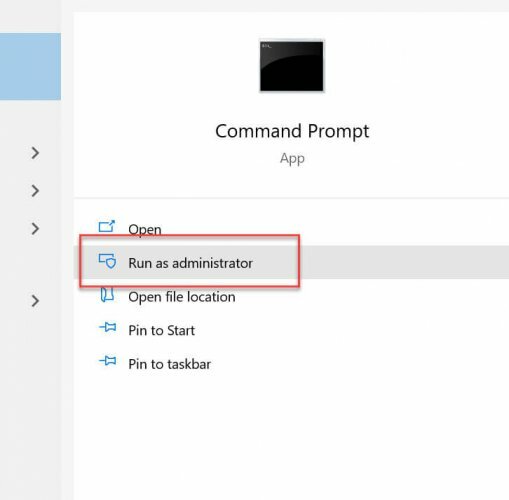
- यदि यूएसी द्वारा संकेत दिया जाए, तो हाँ चुनें।
- एलिवेटेड प्रॉम्प्ट से, इस कमांड को दर्ज करें, फिर एंटर दबाएं: नेट स्टॉप वूसर्व
- यह कमांड दर्ज करें, फिर एंटर दबाएं: rmdir /s /q C:\Windows\SoftwareDistribution\SLS
- अंत में, इस कमांड को दर्ज करें, फिर एंटर दबाएं: नेट स्टार्ट वूसर्व
- कमांड प्रॉम्प्ट विंडो बंद करें।
- खुला हुआ समायोजन > अद्यतन और सुरक्षा > Windows अद्यतन और अद्यतनों की जाँच करें।
इससे समस्या का समाधान होना चाहिए और आपको विंडोज अपडेट में बिल्ड 20175 देखना चाहिए।
बिल्ड 20175 समस्या का एक और समाधान
दुर्भाग्य से, समाधान बिल्कुल सभी के लिए काम नहीं करता है और एक अन्य अंदरूनी सूत्र टिप्पणी करता है माइक्रोसॉफ्ट उत्तर ब्लॉग एक और दृष्टिकोण सुझा रहा है:
सॉफ़्टवेयर वितरण में डाउनलोड अनुभाग में सभी फ़ोल्डरों को मैन्युअल रूप से हटाएं, पुनरारंभ करें और फिर से काम करें।
मेरे पास वहां 12 फोल्डर थे।
क्या आपको यह समस्या थी? क्या समाधान आपके काम आया? हमें नीचे टिप्पणी अनुभाग में एक पंक्ति छोड़ दो।
![स्टीम लिंक पर टिप्पणी कम करें [4 सरल टेप]](/f/6529c82a853e38fd03e4da1da9a01dd4.jpg?width=300&height=460)

